Вы уже научились заполнять ListBox данными из базы данных SQLite. В этом уроке мы расширим свои знания, связав TextBox с этим ListBox. Эта связь позволит вам изменять, удалять или добавлять новые значения. Кроме того, мы покажем, как отслеживать выбор в ListBox и отображать его значение в TextBox. Таким образом, вы сможете сделать свое приложение более интерактивным и удобным для пользователя.
Основные выводы
- Вы связываете TextBox с ListBox, чтобы динамически отображать выбор.
- Используя базу данных SQLite, вы можете стойко сохранять и извлекать свои данные.
- Мы реализуем меры по предотвращению ошибок, чтобы избежать непредвиденных исключений.
Пошаговое руководство
Сначала мы рассмотрим, как мы можем установить связь между нашим TextBox и ListBox:
1. Запрос выбора в ListBox
Чтобы отслеживать выбор в ListBox, нам нужно добавить код для соответствующих событий. В первую очередь, мы должны знать, какой элемент в ListBox в данный момент выделен.
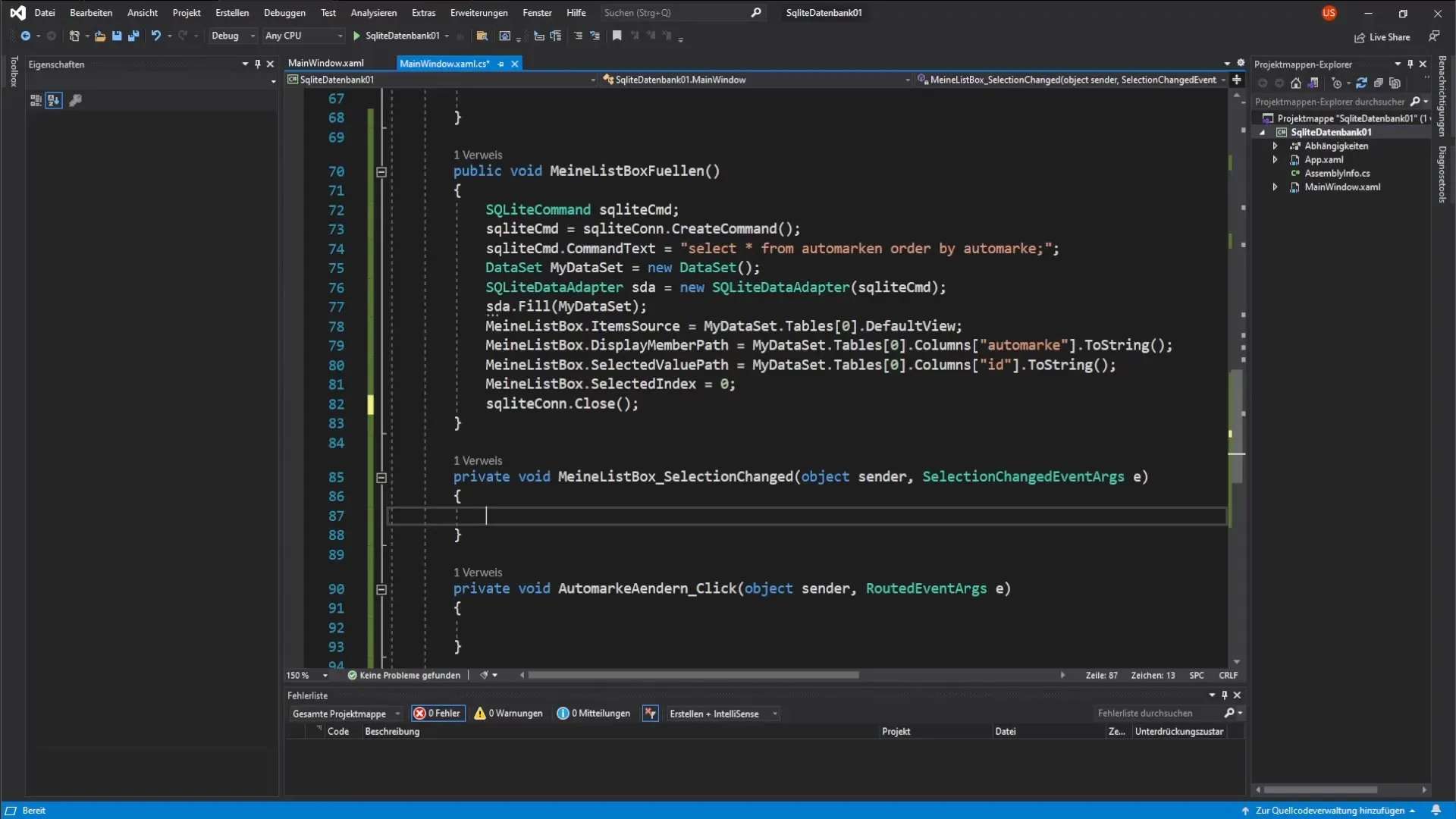
Для этого мы копируем SQLiteCommand из метода, с помощью которого мы заполняли ListBox. Мы вставляем этот код в подходящее место и дополняем его SQL-запросом, который извлекает выбор из нашей базы данных. SQL-запрос может выглядеть так: SELECT ID, Автомарка FROM Автомарки WHERE ID = @ID, где @ID является占位ателем для нашего параметра.
2. Добавление параметра к SQL-запросу
Следующий шаг заключается в том, чтобы установить параметр для SQL-запроса. Здесь мы используем первичный ключ (Primary Key) для выбора правильного автомобиля.
Команда затем оптимизируется, извлекая ID выделенного автомобиля из ListBox. Это делается с помощью вызова listBox.SelectedValue. Теперь мы добавляем этот параметр к запросу.
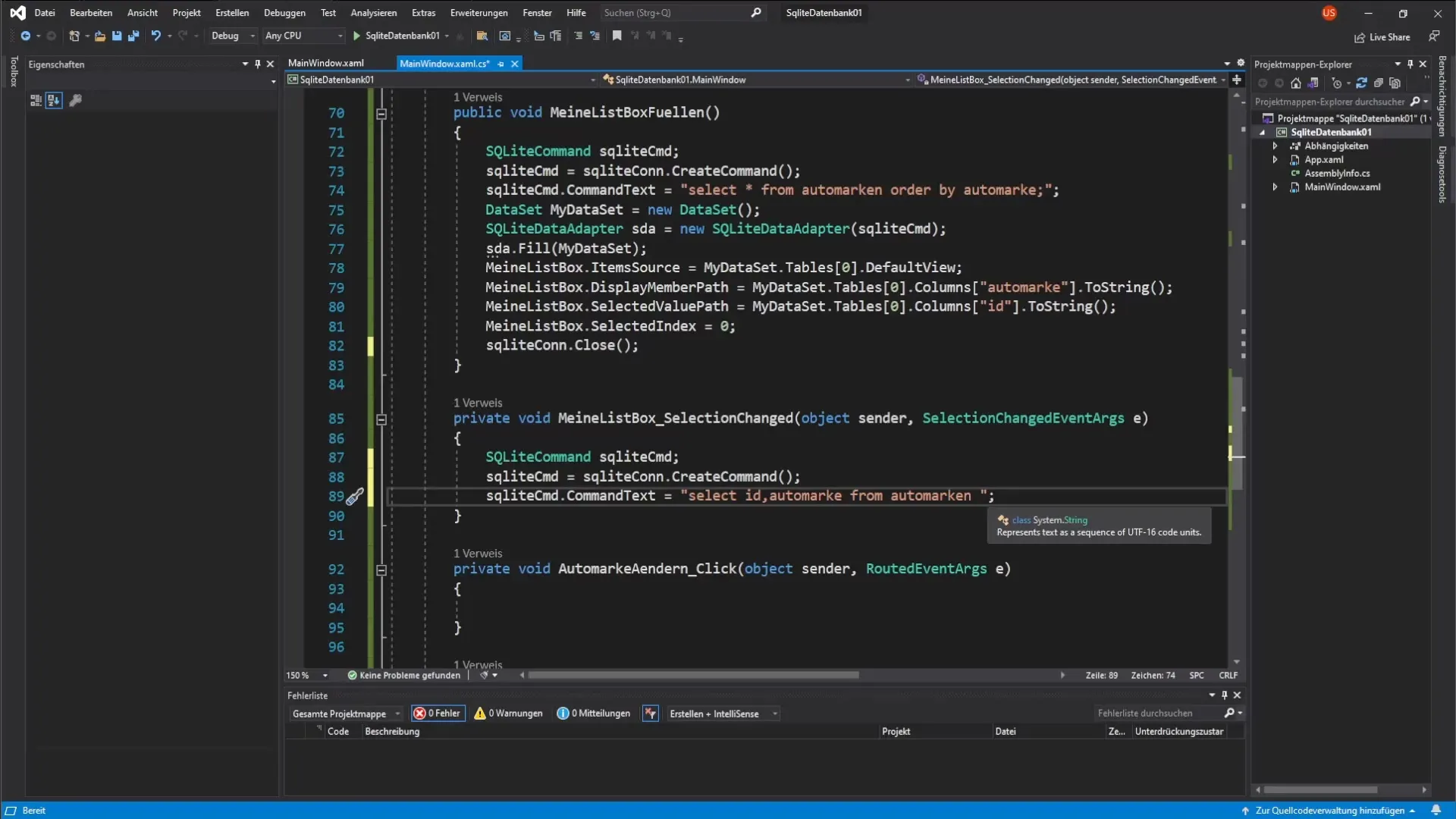
3. Создание и заполнение DataTable
Теперь, когда у нас есть SQL-запрос, нам нужно создать DataTable, чтобы обработать запросы. Мы назовем эту DataTable myDataTable и затем добавим SQLiteDataAdapter, чтобы инициализировать результаты нашего SQL-запроса.
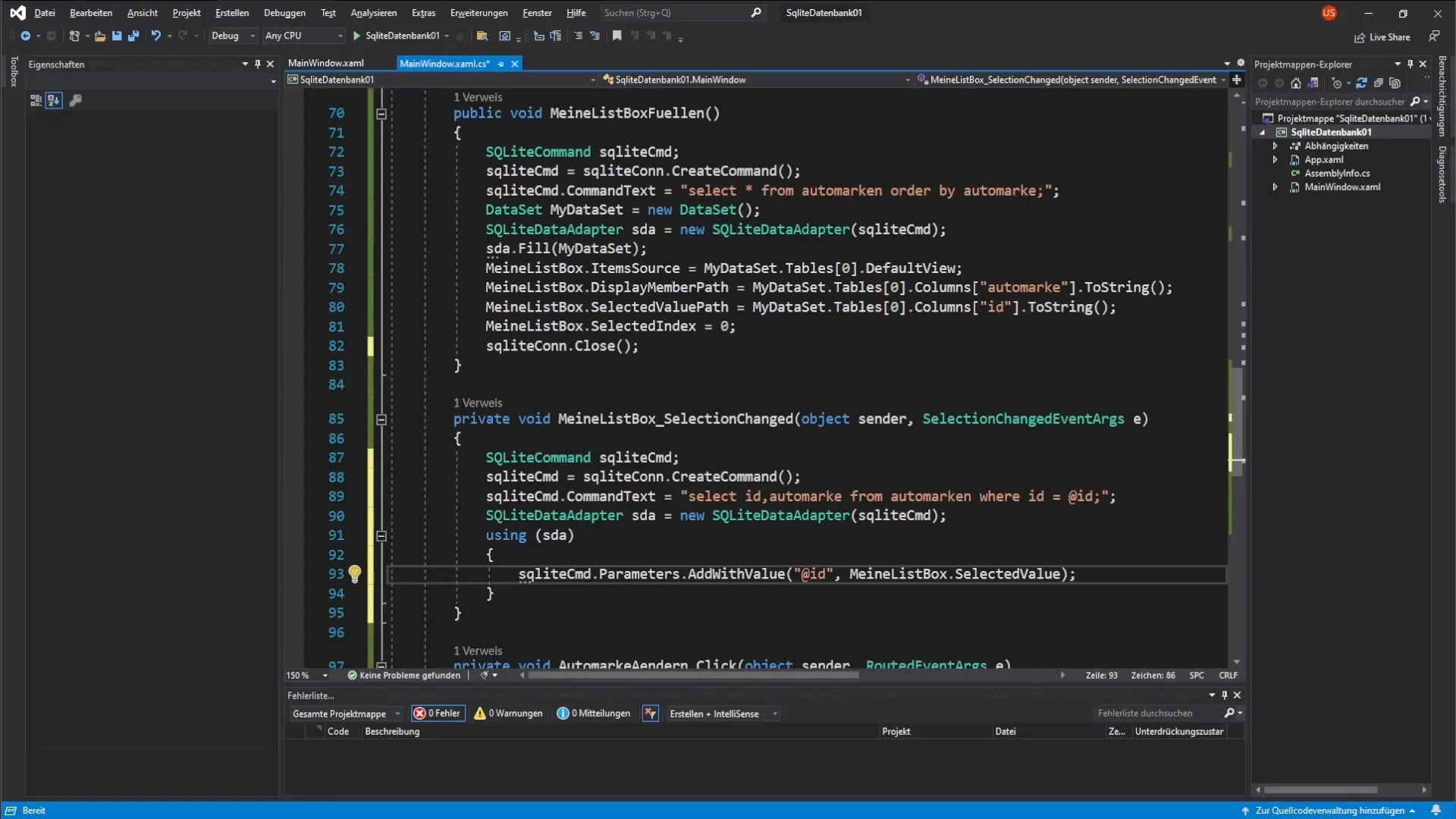
Как только DataTable заполнена, мы можем заполнить TextBox значением выделенного автомобиля.
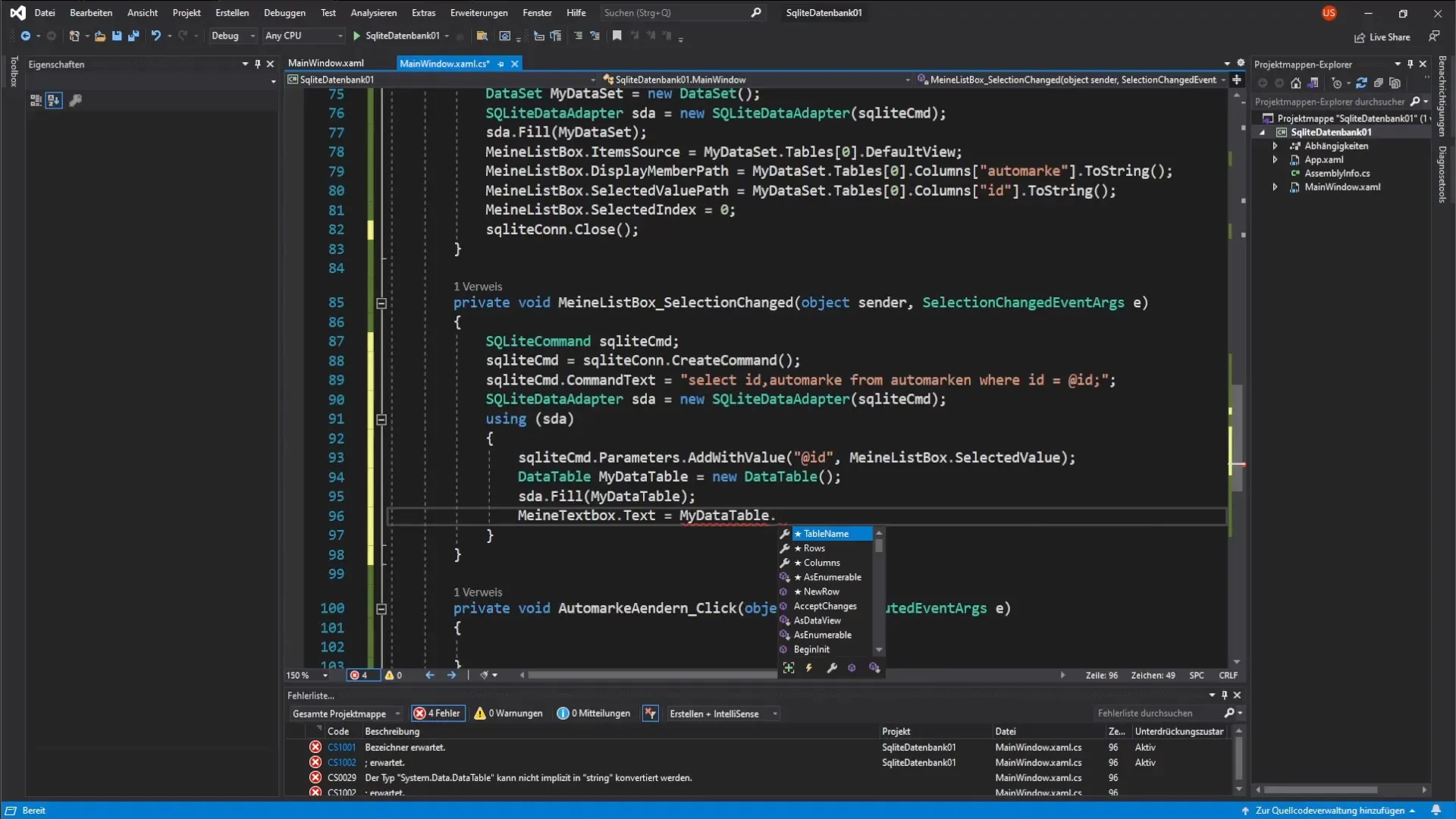
4. Отображение выделенного автомобиля в TextBox
Чтобы установить значение из DataTable в TextBox, мы получаем первую запись из DataTable. Мы используем myDataTable.Rows[0]["Автомарка"].ToString() и устанавливаем результат в TextBox.
5. Реализация обработки ошибок
Чтобы удостовериться, что во время выполнения приложения не возникнет ошибок, мы должны ввести обработку ошибок. Это делается проверкой перед выполнением запроса, выбрано ли какое-либо элемент в ListBox.
Здесь мы используем простое условие: если myListBox.SelectedValue == null, мы прерываем метод. Эта мера гарантирует, что мы не получим нулевые ссылки и приложение останется стабильным.
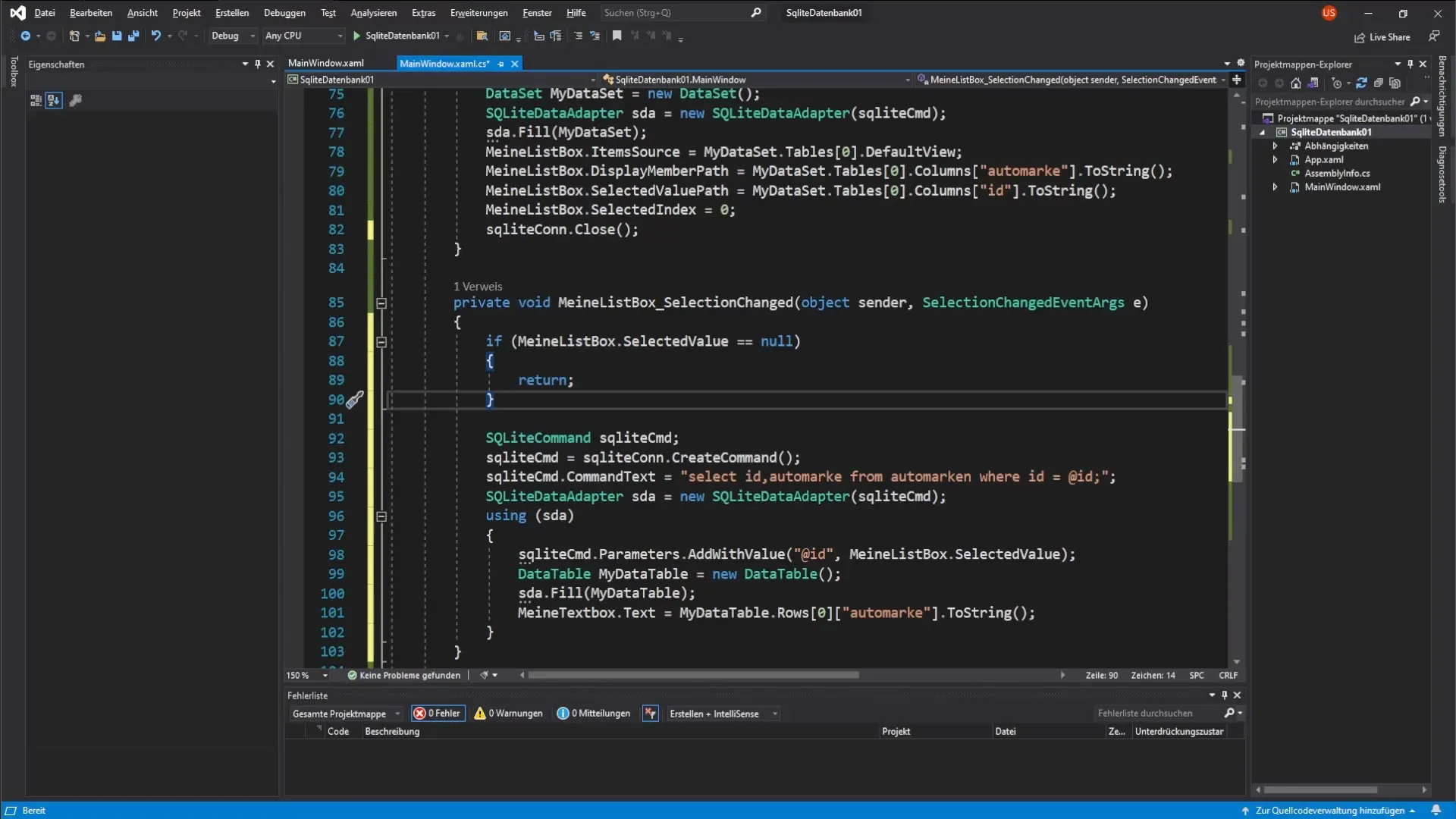
6. Проведение функциональных тестов
После выполнения вышеупомянутых шагов важно протестировать приложение. Запустите программу и проверьте, отображается ли первый элемент в ListBox автоматически в TextBox при запуске.
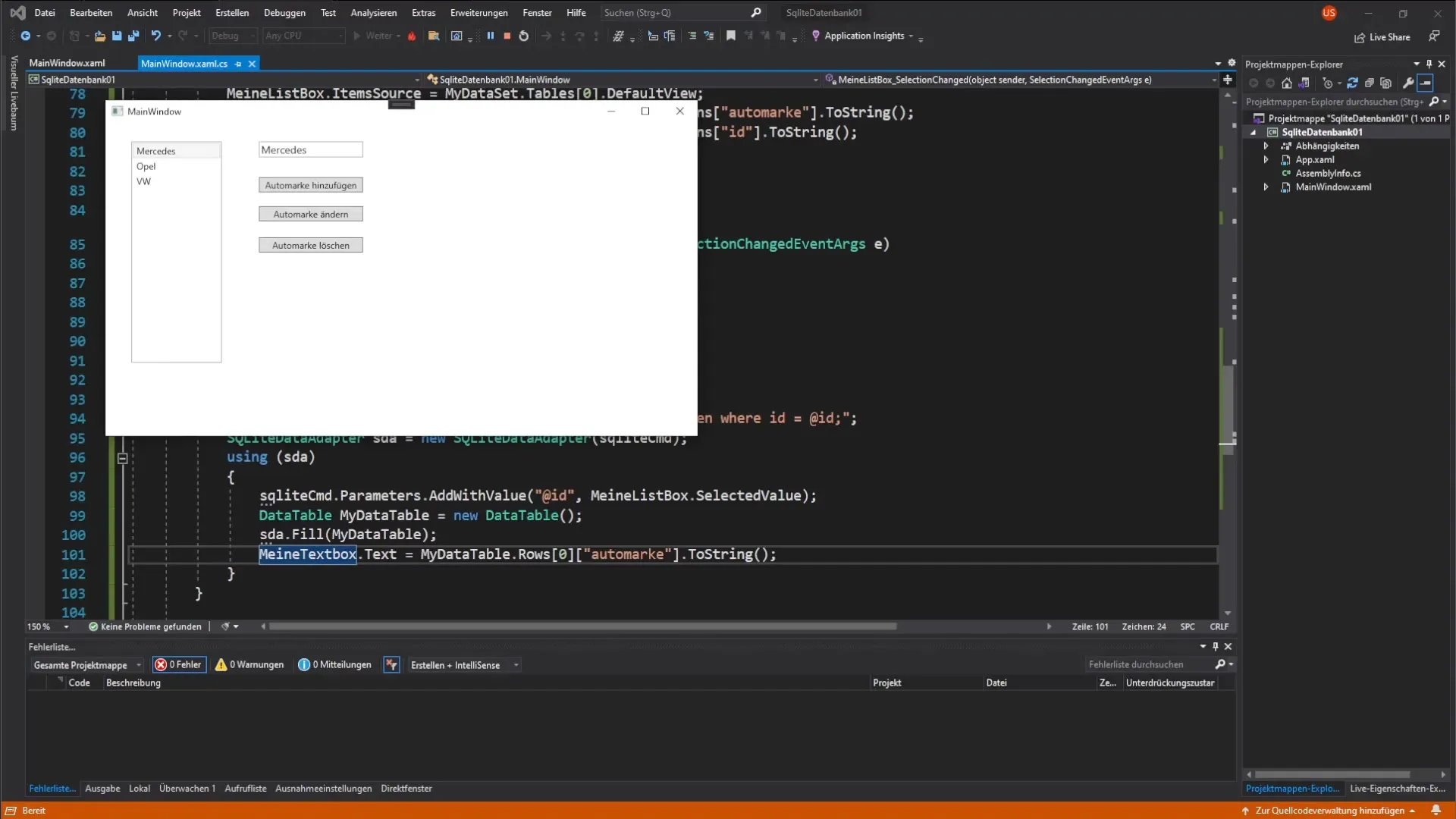
Теперь, когда вы переключаетесь между различными автомобилями, вы должны видеть, что TextBox обновляется динамически, чтобы отобразить соответствующее значение.
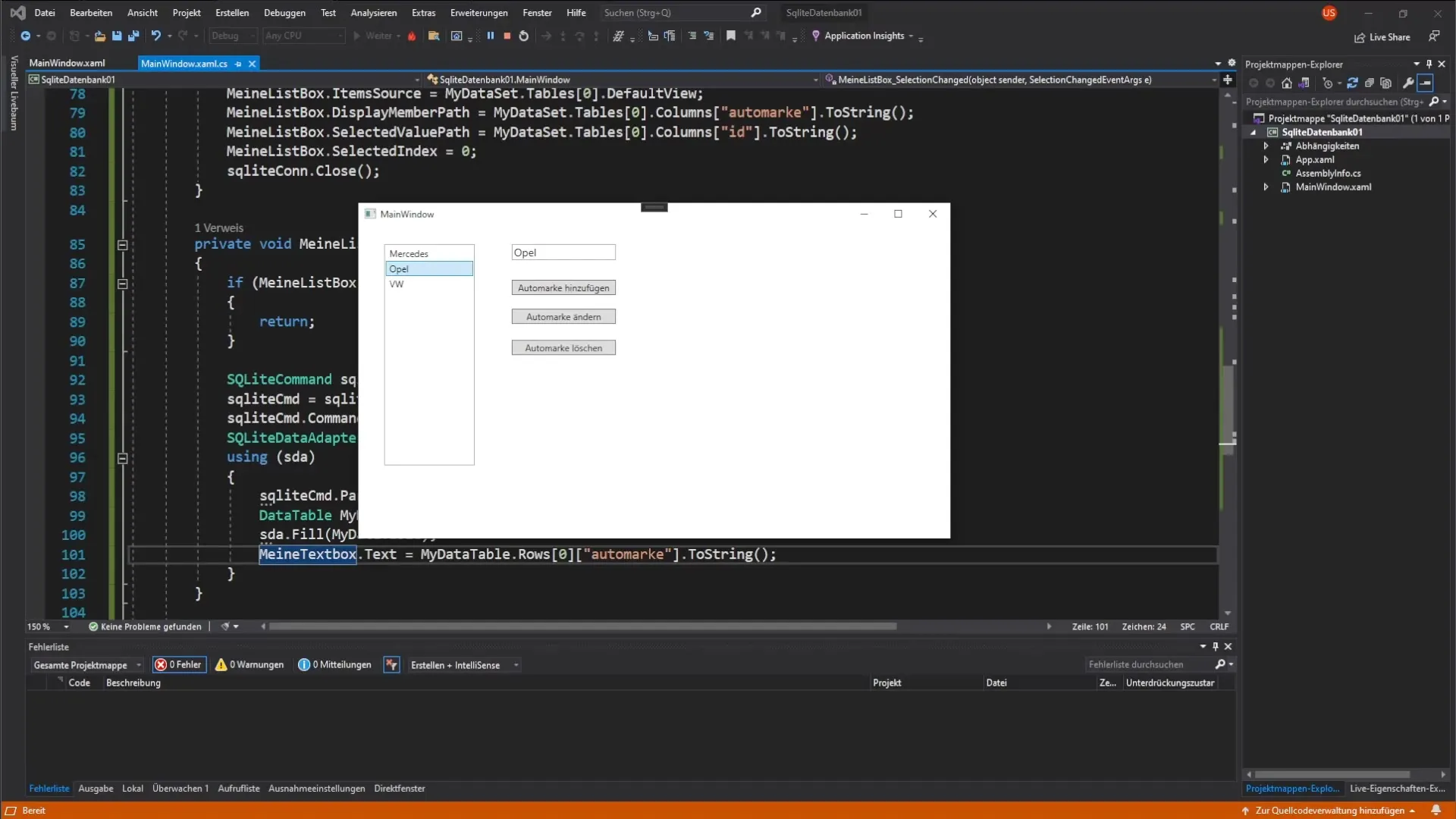
Теперь, когда вы понимаете основы и код для связи TextBox и ListBox, вы можете оптимизировать свое приложение дальше. На следующем шаге мы научимся добавлять новые автомобили в базу данных с помощью кнопки.
Резюме – Сопоставление ListBox и TextBox в C#: динамическое связывание данных
В этом руководстве вы узнали, как связать TextBox с ListBox и реализовать их динамическую интерактивность. Эта концепция открывает вам новые пути для создания пользовательских приложений, которые являются как информативными, так и удобными для пользователя.
Часто задаваемые вопросы
Что делать, если TextBox не обновляется?Проверьте, возвращает ли ListBox правильное значение, и правильно ли настроен DataAdapter.
Как добавить новый автомобиль?Мы обсудим это в следующем видео, добавив кнопку, которая позволит вам прикреплять автомобили к базе данных.
Почему мы преобразуем выводы DataTable в строку?Чтобы гарантировать, что значение в TextBox отображается правильно как текст, мы должны преобразовать его в строку.


